A medida que trabajo sobre el proyecto avanza, puede actualizar el plan con las fechas de inicio y finalización real, trabajo real, real y duración restante, y las porcentaje completado y porcentaje de trabajo completado actuales.
¿Qué desea hacer?
Actualizar las fechas de inicio y finalización reales
-
En la pestaña Tarea , en el grupo Vista , elija Diagrama de Gantt.
-
En el campo Nombre de tarea , seleccione la tarea que desea actualizar.
Nota: No puede actualizar las fechas de inicio y finalización reales de una tarea de resumen.
-
En el grupo Programación , haga clic en la flecha situada en Marcar como seguimiento y, después, seleccione Actualizar tareas.
-
Aparece el cuadro de diálogo Actualizar tareas . En Real, escriba las nuevas fechas en los cuadros Inicio y Fin .
Notas:
-
Si especifica una fecha de comienzo o finalización real para una tarea, se modificarán las fechas programadas o planificadas correspondientes a dicha tarea. Sin embargo, las fechas de línea base no se ven afectadas por los cambios que realice en las fechas reales o programadas. Para comparar las fechas previstas y programadas, en la pestaña Vista , en el grupo Datos , haga clic en la flecha situada en Tablas y, a continuación, seleccione Varianza.
-
Si especifica una fecha de finalización real para una tarea, Project calcula el porcentaje completado como 100 %.
-
Para actualizar rápidamente las fechas de comienzo y finalización reales de varias tareas que tienen la misma fecha, seleccione cada tarea que quiera actualizar y, a continuación, en la pestaña Proyecto , en el grupo Estado , elija Actualizar proyecto. Aparece el cuadro de diálogo Actualizar proyecto . Seleccione Actualizar trabajo como completado, escriba o seleccione una fecha y, a continuación, junto a Para, elija Tareas seleccionadas.
-
Actualizar trabajo real
Si conoce la cantidad de trabajo que se ha realizado en una tarea, puede especificar el trabajo real de la tarea. Si sabe cuánto trabajo ha realizado cada recurso en una tarea, puede especificar el trabajo real de cada recurso asignado.
Actualizar el trabajo real total de las tareas
-
En la pestaña Vista , en el grupo Vistas de tareas , haga clic en la flecha situada en Otras vistas y, después, seleccione Hoja de tareas.
-
En la pestaña Vista , en el grupo Datos , haga clic en la flecha situada en Tablas y, a continuación, elija Trabajar.
-
En el campo Real de las tareas que desea actualizar, escriba los valores de trabajo reales.
Los valores recalculados para el porcentaje de trabajo completado y el trabajo restante aparecen en % W. Comp. (Porcentaje de trabajo completado) y Restante (Trabajo restante), respectivamente. Presione la tecla TAB para desplazarse hasta el campo si no está visible.
Nota: Al especificar el trabajo real de una tarea, Project calcula el porcentaje de trabajo completado y el trabajo restante según las fórmulas Porcentaje de trabajo completado = Trabajo real /Trabajo restante = Trabajo restante = Trabajo - Trabajo real.
Actualizar el trabajo real de las asignaciones de recursos
Si necesita realizar un seguimiento de cuánto trabajo ha realizado cada recurso en una tarea durante un período de tiempo específico (por ejemplo, diario), puede especificar la información fase temporal del trabajo real de cada recurso asignado.
Nota: No puede especificar trabajo real de fase temporal para tareas programadas manualmente.
Para realizar un seguimiento de cuánto trabajo ha realizado cada recurso en una tarea desde el inicio de la tarea, puede especificar el trabajo real total realizado por cada recurso asignado.
-
En la pestaña Vista , en el grupo Vistas de tareas , elija Uso de tareas.
-
Si va a actualizar el trabajo real de fase temporal para cada recurso asignado, en la pestaña Formato , en el grupo Detalles , seleccione Trabajo real.
-
En la columna Detalles , en la Ley. Trabajo en el panel derecho de la vista, escriba el trabajo real de las asignaciones de recursos que desea actualizar.
De forma predeterminada, la escala temporal en la vista Uso de tareas se divide en días. Para actualizar el trabajo real de una asignación de recursos en un intervalo de tiempo diferente (por ejemplo, semanal o mensual), puede cambiar la escala temporal.
Nota: Project suma el trabajo real en cada período para mostrar el trabajo real total de cada recurso. También suma los valores de trabajo totales de cada recurso para mostrar los totales de trabajo de cada tarea.
-
Si va a actualizar el trabajo real total realizado por cada recurso asignado, en la pestaña Vista , en el grupo Datos , haga clic en la flecha situada en Tablas y, a continuación, seleccione Trabajo.
-
En el campo Real , escriba o seleccione el trabajo real para las asignaciones de recursos que desea actualizar.
Presione la tecla TAB para desplazarse hasta el campo si no está visible.
Nota: Al especificar el trabajo real de una asignación de recursos, Project calcula el porcentaje de trabajo completado y el trabajo restante de la asignación según las fórmulas Porcentaje de trabajo completado = Trabajo real / Trabajo restante = Trabajo restante = Trabajo - Trabajo real. Para cada tarea, Project calcula y muestra la suma del trabajo realizado por los recursos individuales.
Actualizar duración real y restante
Si sabe que una tarea tardará más o menos tiempo del calculado por Project, puede especificar la duración restante.
-
En la pestaña Vista , en el grupo Vistas de tareas , haga clic en la flecha situada en Otras vistas y, después, seleccione Hoja de tareas.
-
En la pestaña Vista , en el grupo Datos , haga clic en la flecha situada en Tablas y, a continuación, seleccione Seguimiento.
-
En la Ley. Dur. (Duración real), escriba las duraciones reales de las tareas que desea actualizar.
Los valores recalculados para el porcentaje de finalización y la duración restante aparecen en % de comp. (Porcentaje completado) y Rem. Dur. (Duración restante) campos, respectivamente.
Presione la tecla TAB para desplazarse hasta el campo si no está visible.
-
En el Rem. Dur. (Duración restante), escriba las duraciones restantes para las tareas que desea actualizar.
Los valores recalculados de duración y porcentaje completado aparecen en Duración y Porcentaje comp. (Porcentaje completado) (es posible que tenga que insertar el campo Duración ). Presione la tecla TAB para desplazarse hasta el campo si no está visible.
Notas:
-
Cuando se especifica la duración real de una tarea, Project calcula el porcentaje de finalización y la duración restante según las fórmulas Porcentaje completado = Duración real/Duración y Duración restante = Duración - Duración real.
-
Cuando se ajusta la duración restante de una tarea, Project calcula la duración y el porcentaje de trabajo completado según las fórmulas Duración = Duración restante + Duración real y Porcentaje completado = Duración real /Duración.
-
Si especifica una duración real mayor que la duración programada antes de que se complete la tarea, Project actualiza la duración programada para que sea igual a la duración real, cambia la duración restante a cero y marca la tarea como 100 % completada.
-
Actualizar el porcentaje completado y el porcentaje de trabajo completado
Indicar el porcentaje de una tarea completada le ayuda a realizar un seguimiento del progreso real. Al especificar un porcentaje de finalización entre 0 (para una tarea que no se ha iniciado) y 100 (para una tarea terminada), puede comparar el progreso planeado con el progreso real.
Sugerencias:
-
Para actualizar rápidamente el porcentaje completado de tareas específicas a 0 %, 25 %, 50 %, 75 % o 100 %, mantenga presionada la tecla CTRL y seleccione cada tarea que desee actualizar en la lista. En la pestaña Tarea del grupo Programación , elija el botón correspondiente de porcentaje completado, como 25 % completado.
-
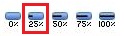
Si ha asignado recursos a tareas y está realizando un seguimiento del trabajo, puede indicar el porcentaje de trabajo completado en una tarea. Al especificar un porcentaje de trabajo completado entre 0 (cuando no se ha realizado ningún trabajo en la tarea) y 100 (cuando todo el trabajo se ha completado en la tarea), puede comparar el trabajo planeado con el trabajo completado real.
-
En la pestaña Vista , en el grupo Vistas de tareas , haga clic en la flecha situada en Otras vistas y, después, seleccione Hoja de tareas.
-
Para actualizar el porcentaje completado, en la pestaña Vista , en el grupo Datos , haga clic en la flecha situada en Tablas y, a continuación, seleccione Seguimiento.
-
En el porcentaje de comp. (Porcentaje completado), escriba el porcentaje completado de las tareas que desea actualizar.
Los valores recalculados para la duración real y la duración restante aparecen en la Act. Dur. (Duración real) y Rem. Dur. (Duración restante) (campos).
-
Para actualizar el porcentaje de trabajo completado, en la pestaña Vista , en el grupo Datos , haga clic en la flecha situada en Tablas y, a continuación, seleccione Trabajo.
-
En el campo Porcentaje completado de porcentaje de trabajo completado, escriba el porcentaje de trabajo completado para las tareas que desea actualizar. Presione la tecla TAB para desplazarse hasta el campo si no está visible.
Los valores recalculados para el trabajo real y el trabajo restante aparecen en los campos Real y Restante , respectivamente.
Notas:
-
Cuando se especifica el porcentaje de finalización de una tarea, Project calcula la duración real y la duración restante según las fórmulas Duración real = Duración * Porcentaje completado y Duración restante = Duración - Duración real.
-
Al especificar el porcentaje de trabajo completado para una tarea, Project calcula el trabajo real y el trabajo restante según las fórmulas Trabajo real = Trabajo * Porcentaje de trabajo completado y Trabajo restante = Trabajo - Trabajo real.
-
Project calcula el porcentaje completado de una tarea de resumen en función del progreso de sus subtareas. También puede especificar manualmente el trabajo por porcentaje completado en una tarea de resumen.
-
Project calcula el porcentaje de trabajo de una tarea de resumen que está completa en función del progreso de sus subtareas. También puede especificar manualmente el trabajo por porcentaje completado en una tarea de resumen.
Si especifica manualmente el porcentaje de trabajo de una tarea de resumen, Project lo aplica a sus subtareas en función de dónde están programadas. Las tareas programadas anteriormente se aplicarán al progreso hasta que finalicen y el progreso seguirá aplicándose a las tareas hasta que finalicen todas.
-
Puede establecer valores predeterminados para especificar cómo project ajustará automáticamente dónde se colocan los datos reales y el trabajo restante según la fecha de estado del proyecto.
-







